Ошибка 0х0000011b при подключении принтера по сети
При подключении локального принтера по сети через общий доступ может возникнуть ошибка 0х0000011b. С такой ошибкой я сталкивалась если на одном компьютере была ОС Windows 10, а на другом Windows 7. Также эта ошибка возникала, когда пользователь работает под обычной учетной записью и у него нет прав администратора. Есть несколько способов устранения этой ошибки.
Способ 1
Войдите в
реестр, нажав правой клавишей мыши на «пуске» и выберите «выполнить» либо
введите в поиске regedit и выберите редактор реестра.
Далее нам нужен раздел HKEY_LOCAL_MACHINE\SYSTEM\CurrentControlSet\Control\Print.
Т.е. перейдите
вниз по папкам, у Вас должен быть такой вид, как на рисунке ниже. В каталоге Print переходим в окно справа.
Ищем
параметр RpcAuthnLevelPrivacyEnabled. Если его нет, то нужно его создать.
Правой клавишей мыши нажимаем по полю, выбираем «создать», далее «Параметр DWORD (32 бита). Значение ставим 0. Смотрим
рисунок ниже, должно быть так.
Закрывайте
реестр и пробуйте заново подключиться к принтеру. Если это не помогло,
переходим к способу №2.
Способ 2
Введите в
поиске cmd и запустите командную строку под администратором. Далее введите: reg add
"HKEY_LOCAL_MACHINE\Software\Policies\Microsoft\Windows
NT\Printers\PointAndPrint" /v RestrictDriverInstallationToAdministrators
/t REG_DWORD /d 1 /f
Должно
получится как на рисунке ниже.
Этими
способами я пользовалась сама и все удачно завершилось. Если не помогло, попробуйте
после всех манипуляций перезагрузить компьютер. Затем заново подключиться к
удаленному принтеру.
Кувшинова Алёна







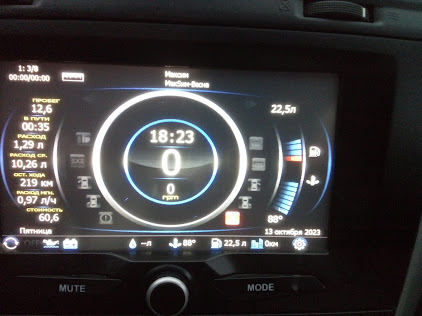

Комментарии
Отправить комментарий